ఎలా పరిష్కరించాలో ఈ పోస్ట్ వివరిస్తుంది విండోస్ నవీకరణ లోపం 0x80243FFF . లోపం 0x80243FFF అనేది ఆటోమేటిక్ విండోస్ అప్డేట్ సమయంలో సంభవించే సిస్టమ్-స్థాయి లోపం. పూర్తి దోష సందేశం ఇలా చెబుతోంది:
WE_E_AUCLIENT_UNEXPECTED 0x80243FFF
మరొక WU_E_AUCLIENT_ ఎర్రర్ కోడ్ ద్వారా కవర్ చేయని వినియోగదారు ఇంటర్ఫేస్ లోపం ఉంది.
సాధారణ ఊహించని UI [AU క్లయింట్] వైఫల్యాలు, నవీకరణ డౌన్లోడ్ చేస్తున్నప్పుడు ఫైల్ అవినీతి లేదా Windows సిస్టమ్పై మాల్వేర్ దాడి కారణంగా ఈ లోపం సంభవించవచ్చు. మైక్రోసాఫ్ట్ నుండి స్వీకరించబడిన ఆటోమేటిక్ అప్డేట్ పని చేయనప్పుడు కూడా ఇది సంభవించవచ్చు.

మీ Windows 11/10 PCలో అప్డేట్ ప్యాచ్ను ఇన్స్టాల్ చేయకుండా లోపం 0x80243FFF నిరోధిస్తే, లోపాన్ని ఎలా పరిష్కరించాలో తెలుసుకోవడానికి పోస్ట్ను చదవండి.
0x80243FFF విండోస్ అప్డేట్ లోపాన్ని సరైన మార్గంలో పరిష్కరించండి
0x80243FFF విండోస్ అప్డేట్ లోపాన్ని పరిష్కరించడానికి క్రింది పరిష్కారాలను ఉపయోగించండి:
vce ని పిడిఎఫ్ ఆన్లైన్లోకి మార్చండి
- విండోస్ అప్డేట్ ట్రబుల్షూటర్ని అమలు చేయండి.
- DISMని ఉపయోగించి విండోస్ అప్డేట్ క్లయింట్ని రిపేర్ చేయండి.
- విండోస్ అప్డేట్ కాంపోనెంట్లను రీసెట్ చేయండి.
- క్లీన్ బూట్లో విండోస్ అప్డేట్ను ఇన్స్టాల్ చేయండి.
- అప్డేట్ని మాన్యువల్గా డౌన్లోడ్ చేసి, కాటలాగ్ వెబ్సైట్ ద్వారా ఇన్స్టాల్ చేయండి.
వీటిని వివరంగా చూద్దాం.
1] విండోస్ అప్డేట్ ట్రబుల్షూటర్ని అమలు చేయండి
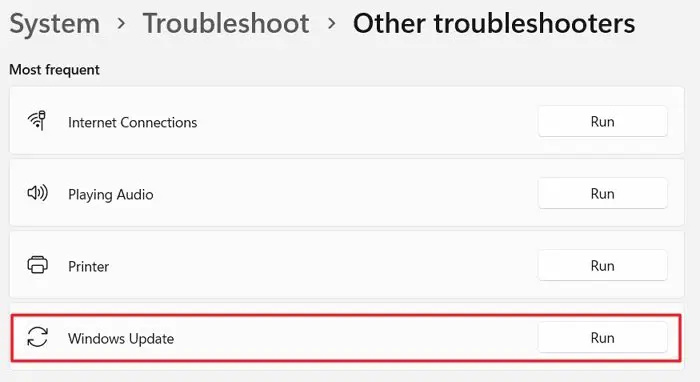
ద్వారా ప్రారంభించండి విండోస్ అప్డేట్ ట్రబుల్షూటర్ను అమలు చేస్తోంది . నవీకరణను డౌన్లోడ్ చేయడం లేదా ఇన్స్టాల్ చేయడం నుండి మీ సిస్టమ్ను నిరోధించే ఏవైనా సమస్యలను ఇది గుర్తిస్తుంది మరియు వాటిని స్వయంచాలకంగా పరిష్కరించడానికి ప్రయత్నిస్తుంది.
పై కుడి-క్లిక్ చేయండి ప్రారంభించండి బటన్ చిహ్నం మరియు ఎంచుకోండి సెట్టింగ్లు . కొంచెం క్రిందికి స్క్రోల్ చేసి, దానిపై క్లిక్ చేయండి ట్రబుల్షూట్ ఎంపిక. అప్పుడు క్లిక్ చేయండి ఇతర ట్రబుల్షూటర్లు . తదుపరి స్క్రీన్లో, క్లిక్ చేయండి పరుగు పక్కన బటన్ Windows నవీకరణ ఎంపిక. విండోస్ అప్డేట్ ట్రబుల్షూటర్ రన్ అవుతుంది. ట్రబుల్షూటింగ్ కోసం ఆన్-స్క్రీన్ సూచనలను అనుసరించండి మరియు అది సహాయపడుతుందో లేదో చూడండి.
2] DISMని ఉపయోగించి విండోస్ అప్డేట్ క్లయింట్ను రిపేర్ చేయండి
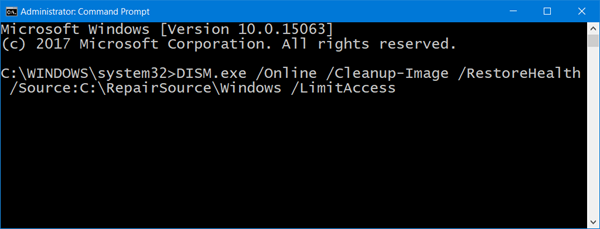
విండోస్ అప్డేట్ ట్రబుల్షూటర్ లోపాన్ని పరిష్కరించలేకపోతే, ప్రయత్నించండి DISMని ఉపయోగించి విండోస్ అప్డేట్ క్లయింట్ను రిపేర్ చేస్తోంది .
DISM అనేది Windows ఇమేజ్కి సేవ చేయడానికి లేదా రిపేర్ చేయడానికి ఉపయోగించే అంతర్నిర్మిత కమాండ్ లైన్ సాధనం. మీ సిస్టమ్లో పాడైన లేదా తప్పిపోయిన సిస్టమ్ ఫైల్లను కనుగొని రిపేర్ చేయడానికి, అడ్మినిస్ట్రేటర్ అధికారాలను ఉపయోగించి కమాండ్ ప్రాంప్ట్ను అమలు చేయండి మరియు దానిలో కింది ఆదేశాన్ని టైప్ చేయండి:
DISM.exe /Online /Cleanup-image /Restorehealth
ది /పునరుద్ధరణ పాడైపోయిన సిస్టమ్ ఫైల్ల కోసం మీ సిస్టమ్ని స్కాన్ చేసి, వాటిని స్వయంచాలకంగా రిపేర్ చేయమని స్విచ్ DISM సాధనానికి చెబుతుంది.
ఇప్పుడు అదే కమాండ్ ప్రాంప్ట్ విండోలో కింది ఆదేశాన్ని అమలు చేయండి:
DISM.exe /Online /Cleanup-Image /RestoreHealth /Source:C:\RepairSource\Windows /LimitAccess
విండోస్ అప్డేట్కు బదులుగా మీ స్వంత రిపేర్ సోర్స్లను (రన్ అవుతున్న విండోస్ ఇన్స్టాలేషన్, నెట్వర్క్ షేర్ నుండి విండోస్ ఫోల్డర్ మొదలైనవి) ఉపయోగించి సిస్టమ్ ఇమేజ్ను రిపేర్ చేయమని పై ఆదేశం DISM సాధనానికి చెబుతుంది.
పై రెండు ఆదేశాలను అమలు చేసిన తర్వాత, కమాండ్ ప్రాంప్ట్ విండోను మూసివేయండి. ఇప్పుడు మళ్లీ అప్డేట్ని ఇన్స్టాల్ చేయడానికి ప్రయత్నించండి మరియు ఈసారి ఇది పనిచేస్తుందో లేదో చూడండి.
3] విండోస్ అప్డేట్ కాంపోనెంట్లను రీసెట్ చేయండి
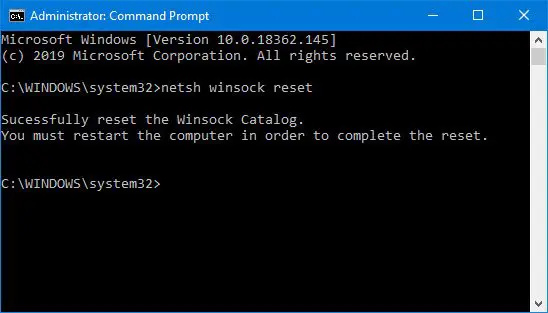
నీడ కాపీని సృష్టించడం సాధ్యం కాలేదు దయచేసి vss మరియు spp అప్లికేషన్ను తనిఖీ చేయండి
సమస్య కొనసాగితే, Windows నవీకరణ భాగాలను డిఫాల్ట్గా రీసెట్ చేయండి . విండోస్ అప్డేట్ కాంపోనెంట్లను రీసెట్ చేయడానికి మీరు కమాండ్ ప్రాంప్ట్ విండోలో వరుస ఆదేశాలను అమలు చేయాలి. కాబట్టి మీరు ప్రతి ఆదేశాన్ని అమలు చేస్తున్నప్పుడు జాగ్రత్తగా ఉండాలి. ప్రక్రియ పూర్తయిన తర్వాత, Windows అప్డేట్ రీసెట్ చేయబడుతుంది మరియు మళ్లీ పని చేస్తుంది, అలాగే నిలిచిపోయిన అప్డేట్లు మీ Windows 11/10 PCలో ఇన్స్టాల్ చేయబడతాయి.
4] క్లీన్ బూట్లో విండోస్ అప్డేట్ను ఇన్స్టాల్ చేయండి
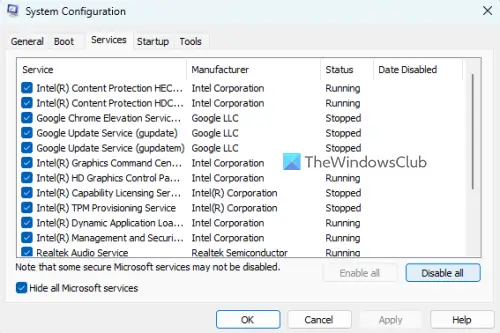
Windows సాధారణంగా లోడ్ అయినప్పుడు, అనేక అప్లికేషన్లు మరియు సేవలు నేపథ్యంలో రన్ అవుతాయి. మీరు Windows నవీకరణను ఇన్స్టాల్ చేయడానికి ప్రయత్నించినప్పుడు ఈ అప్లికేషన్లు మరియు సేవలు సాఫ్ట్వేర్ వైరుధ్యాలకు కారణం కావచ్చు. అటువంటి సాఫ్ట్వేర్ వైరుధ్యాలను తొలగించడానికి కనీస డ్రైవర్లు మరియు స్టార్టప్ ప్రోగ్రామ్లతో విండోస్ను ప్రారంభించే ప్రక్రియను క్లీన్ బూట్ సూచిస్తుంది.
కు క్లీన్ బూట్ చేయండి , మీరు అన్ని నాన్-మైక్రోసాఫ్ట్ సేవలు మరియు ప్రారంభ అంశాలను నిలిపివేయాలి, ఆపై మీ PCని పునఃప్రారంభించాలి. పునఃప్రారంభించిన తర్వాత, మీ సిస్టమ్ క్లీన్ బూట్ వాతావరణంలోకి ప్రవేశిస్తుంది. ఇప్పుడు నవీకరణను ఇన్స్టాల్ చేయడానికి ప్రయత్నించండి. ఇన్స్టాలేషన్ విజయవంతమైతే, మీరు ముందుకు సాగవచ్చు మరియు విండోస్ను సాధారణంగా ప్రారంభించవచ్చు (సేవలు మరియు ప్రారంభ అంశాలను మళ్లీ ప్రారంభించి, PCని పునఃప్రారంభించండి).
5] అప్డేట్ను మాన్యువల్గా డౌన్లోడ్ చేసుకోండి మరియు కాటలాగ్ వెబ్సైట్ ద్వారా ఇన్స్టాల్ చేయండి
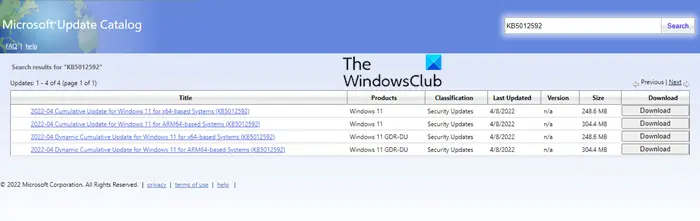
ఈ కంప్యూటర్లో సమూహ విధాన వస్తువును తెరవడంలో విఫలమైంది
అప్డేట్ క్లీన్ బూట్ స్టేట్లో ఇన్స్టాల్ చేయడంలో విఫలమైతే, మైక్రోసాఫ్ట్ అప్డేట్ కేటలాగ్ ద్వారా దాన్ని మాన్యువల్గా డౌన్లోడ్ చేసి ఇన్స్టాల్ చేయండి.
గమనించండి KB సంఖ్య నవీకరణతో అనుబంధించబడింది మరియు దాని కోసం శోధించండి మైక్రోసాఫ్ట్ అప్డేట్ కేటలాగ్ హోమ్ పేజీ. అవసరమైన నవీకరణను డౌన్లోడ్ చేసి, స్క్రీన్పై సూచనలను అనుసరించి మీ సిస్టమ్లో ఇన్స్టాల్ చేయండి. నవీకరణను ఇన్స్టాల్ చేయడం పూర్తి చేయడానికి మీ PCని ఒకసారి రీబూట్ చేయండి.
ఇది సహాయపడుతుందని ఆశిస్తున్నాను.
ఇది కూడా చదవండి: 0x80242FFF విండోస్ అప్డేట్ విఫలమైన లోపాన్ని పరిష్కరించండి .
విండోస్ అప్డేట్ ఇన్స్టాలేషన్ లోపాన్ని నేను ఎలా పరిష్కరించగలను?
విండోస్ అప్డేట్ ఇన్స్టాలేషన్ లోపాలను పరిష్కరించడంలో మీకు సహాయపడే కొన్ని సాధారణ పరిష్కారాలు ఉన్నాయి. మీకు హార్డ్ డ్రైవ్లో తగినంత స్థలం ఉందని నిర్ధారించుకోండి, ఏదైనా అదనపు హార్డ్వేర్ను అన్ప్లగ్ చేయండి, మైక్రోసాఫ్ట్ కాని సెక్యూరిటీ సాఫ్ట్వేర్ను నిలిపివేయండి, క్లీన్ బూట్ చేయండి, SFC మరియు DISM సాధనాలను ఉపయోగించి సిస్టమ్ ఫైల్లను రిపేర్ చేయండి, చెక్ డిస్క్ సాధనాన్ని ఉపయోగించి హార్డ్ డ్రైవ్ లోపాలను రిపేర్ చేయండి మొదలైనవి.
Windows 10లో Windows Update లోపం 0x800F0805ని ఎలా పరిష్కరించాలి?
విండోస్ అప్డేట్ ట్రబుల్షూటర్ని అమలు చేయండి ( సిస్టమ్ > సెట్టింగ్లు > ట్రబుల్షూట్ > ఇతర ట్రబుల్షూటర్లు > విండోస్ అప్డేట్ ) లోపం కనిపించడం కొనసాగితే, సాఫ్ట్వేర్ డిస్ట్రిబ్యూషన్ ఫోల్డర్ను క్లియర్ చేయండి. ఈ ఫోల్డర్ Windows PCలో నవీకరణలను ఇన్స్టాల్ చేయడానికి ఉపయోగించే తాత్కాలిక ఫైల్లను కలిగి ఉంది. అలాగే, Windows నవీకరణ సేవలను పునఃప్రారంభించండి .
తదుపరి చదవండి: 0x80240FFF విండోస్ అప్డేట్ లోపాన్ని పరిష్కరించండి .















